Heim >häufiges Problem >So entfernen Sie Microsoft Edge-Browser-Registerkarten von Alt+Tab auf einem Windows-PC
So entfernen Sie Microsoft Edge-Browser-Registerkarten von Alt+Tab auf einem Windows-PC
- 王林nach vorne
- 2023-04-13 13:16:131745Durchsuche
Es ist normal, dass für jede geöffnete Anwendung Miniaturansichten angezeigt werden, wenn Sie Alt + Tab drücken. Dies ist jedoch im Microsoft Edge-Browser nicht der Fall. Wenn Alt + Tab gedrückt wird, wird jede im Edge-Browser geöffnete Registerkarte als Miniaturansicht statt in einer Instanz angezeigt. Dies kann für einige Benutzer störend sein, da das Wechseln zwischen verschiedenen Registerkarten möglicherweise mehr Zeit in Anspruch nimmt. Sie können dieses Problem lösen, indem Sie einige Fenstereinstellungen ändern. In diesem Artikel erfahren Sie, wie Sie Edge-Browser-Registerkarten aus Alt + Tab entfernen. Fangen wir an!
Windows-Einstellungen verwenden
Schritt 1: Öffnen Sie die Windows-Einstellungen mit den gleichzeitigen Tasten Windows + I. Klicken Sie auf System
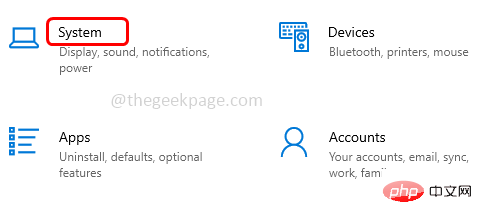
Schritt 2: Scrollen Sie auf der linken Seite nach unten und wählen Sie die Option „Multitasking“ aus Wählen Sie im Dropdown-Menü
Nur Fenster öffnen aus.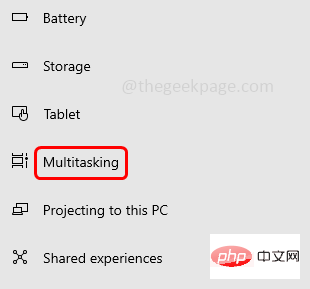
Fertig! Wenn Sie nun Alt + Tab drücken, werden die Registerkarten des Edge-Browsers nicht mehr angezeigt.
Das obige ist der detaillierte Inhalt vonSo entfernen Sie Microsoft Edge-Browser-Registerkarten von Alt+Tab auf einem Windows-PC. Für weitere Informationen folgen Sie bitte anderen verwandten Artikeln auf der PHP chinesischen Website!
In Verbindung stehende Artikel
Mehr sehen- Wie deaktiviere ich die Suchhervorhebung in Windows 11?
- Kann man durch die Qianfeng-Ausbildung einen Job bekommen?
- Die Kamera-App Obscura 3 erhält eine überarbeitete Benutzeroberfläche und neue Aufnahmemodi
- Der neue Datei-Explorer für Windows 11 mit Unterstützung für Tabs kommt bald, möglicherweise nach 22H2
- Studio Buds, das bisher „meistverkaufte' Beats-Produkt, jetzt in drei neuen Farben erhältlich

